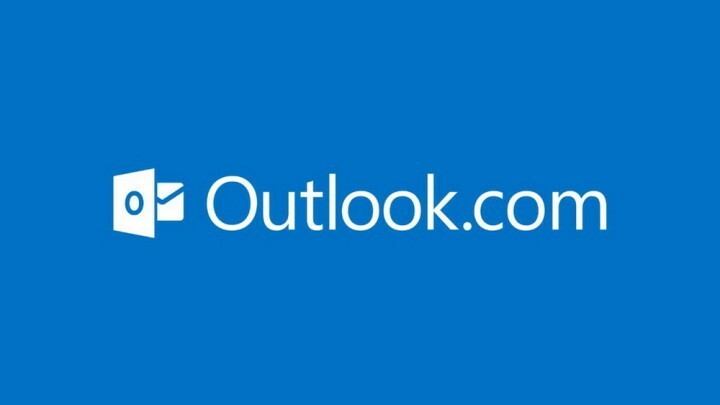У випадку, якщо Провідник файлів замерзає або збій на вашому комп’ютері, і ви задаєтеся питанням, що робити, просто дотримуйтесь виправлень цієї статті, і проблема буде вирішена в найкоротші терміни. Але перед тим, як переходити до основних рішень, вам слід спершу перейти до цих обхідних шляхів, щоб спробувати кілька більш простих рішень для своєї проблеми -
Початкові обхідні шляхи–
1. Перезапустіть комп’ютера та перевірте, допомагає це чи ні.
2. Перевірте, чи використовуєте ви адміністративний обліковий запис на своєму комп’ютері, якщо ні, то увійдіть, використовуючи адміністративний обліковий запис, а потім перевірте, чи проблема не зникає -
Якщо будь-яке з цих обхідних шляхів не допомогло вам, скористайтеся цими рішеннями -
Виправлення-1 Використовуйте ShellExView для виявлення причини проблеми -
Розширення оболонки в основному встановлюються і управляються самою Windows. Але деякі сторонні програми також встановлюють власні розширення оболонки на вашому комп'ютері. Провідник файлів є схильний до легкого збою, якщо у вашій системі пошкоджено розширення сторонніх оболонок.
Щоб вимкнути всі сторонні розширення оболонки, виконайте наступні дії:
1. Завантажити ShellExView на вашому комп’ютері. Витяжка завантажений zip-файл у вибраному вами місці.
2. Перейдіть до папки, з якої ви розпакували zip-файл. Подвійне клацання на “shexview.exe” .
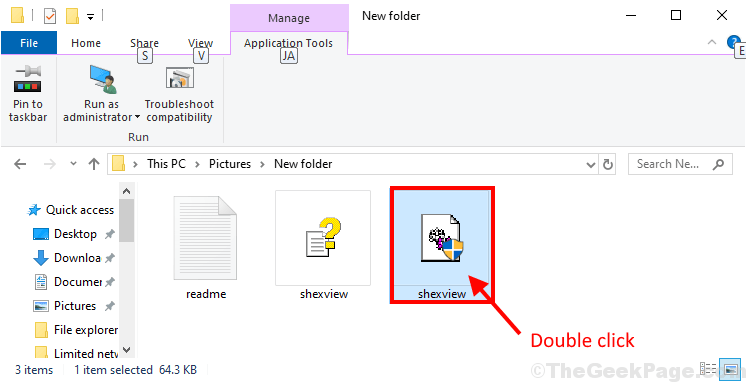
Зачекайте деякий час, як ShellExView буде зібрано деяку інформацію з вашої системи.
3. В ShellExView у вікні натисніть “Варіанти"У рядку меню, а потім натисніть"Сховати всі розширення Microsoft“.
Ви зможете візуалізувати лише розширення сторонніх оболонок у вікні.
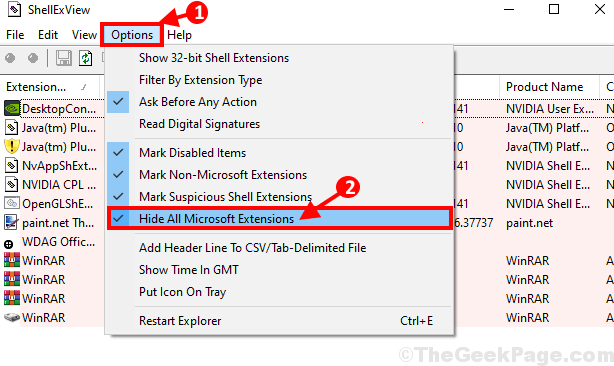
4. Натисніть на Тип для сортування за типом елементів.
5. Тепер просто клацніть правою кнопкою миші та відключити всі контекстне меню елементи з рожевим фоном.
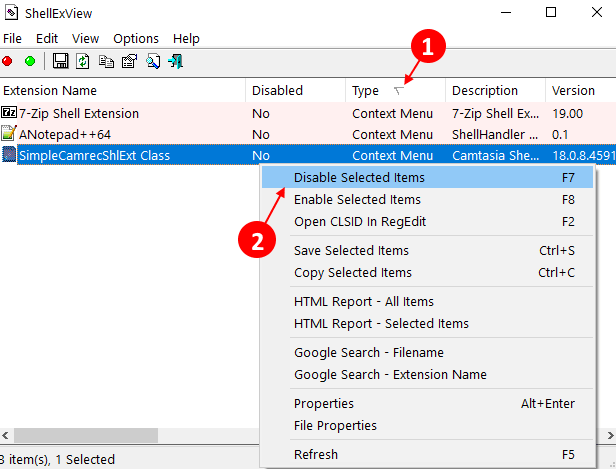
Перезавантажте комп'ютера. Після перезавантаження ваша проблема з Провідник файлів слід вирішити.
*ПРИМІТКА:-
Якщо ви не хочете вимикати всі сторонні розширення оболонки у вашому Провідник файлів, виконайте ці дії, щоб з’ясувати проблематичне розширення оболонки.
1. Вимкніть перше розширення оболонки у списку.
2. Перевірте, чи Провідник файлів вікно виходить з ладу чи ні.
Повторюйте ці два кроки до появи Провідник файлів припиняє збій. Після вимкнення певного розширення, Провідник файлів перестане падати. Це розширення (загалом, програма) є основною причиною помилки.
Вам потрібно просто видалити цю програму з комп’ютера.
Виконайте ці кроки, щоб видалити програму з комп'ютера -
1. Натисніть Клавіша Windows + R Для запуску Біжи. Тепер введіть “appwiz.cpl”І вдарив Введіть. Програми та функції вікно буде відкрито.

2. В Програми та функції у списку програм та пакетів прокрутіть вниз, щоб знайти програму на своєму комп'ютері.
3. Просто подвійне клацання у програмі, яку потрібно видалити з комп’ютера.
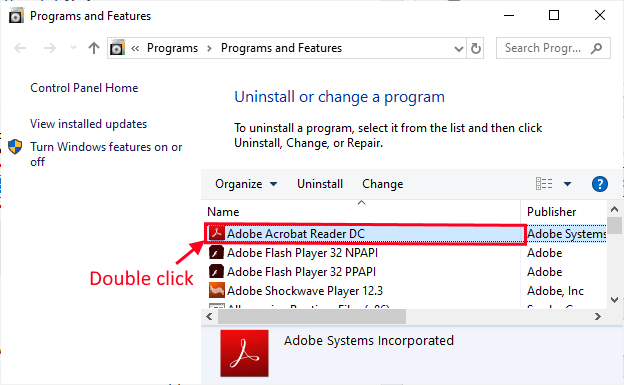
Після видалення програми / програми не забудьте перезавантажити комп'ютера.
Після перезавантаження комп'ютера перевірте, чи немає Провідник файлів все ще замерзає чи ні.
Виправлення-2 Перезапустіть процес Провідника файлів на вашому комп'ютері-
Перезапуск Провідник файлів процес на вашому комп’ютері може вирішити проблему на вашому комп’ютері.
1. Натисніть Ctrl + Shift + Enter разом. Це запустить Диспетчер завдань на вашому комп’ютері.
2. В Диспетчер завдань у вікні, прокрутіть вниз і знайдітьПровідник файлів”На вашому комп’ютері.
3. Зараз, клацніть правою кнопкою миші і натисніть "Перезапустіть”, Щоб перезапустити процес на комп’ютері.

Після перезапуску Провідник файлів, почекайте деякий час, а потім перевірте, чи Провідник файлів працює чи ні.